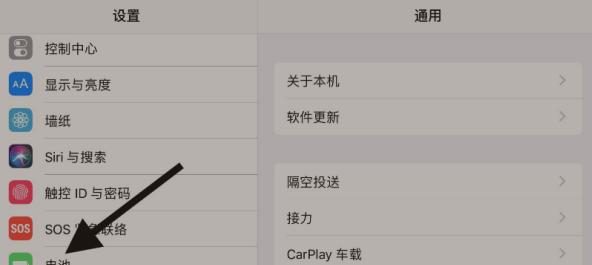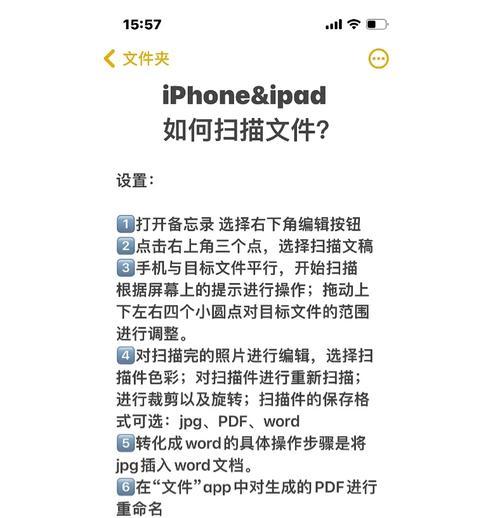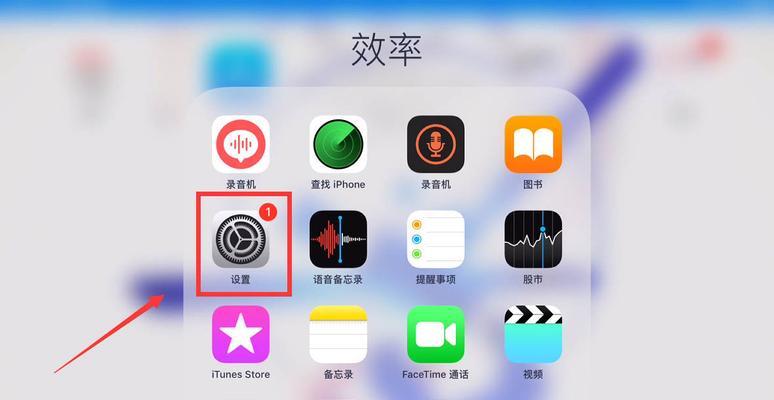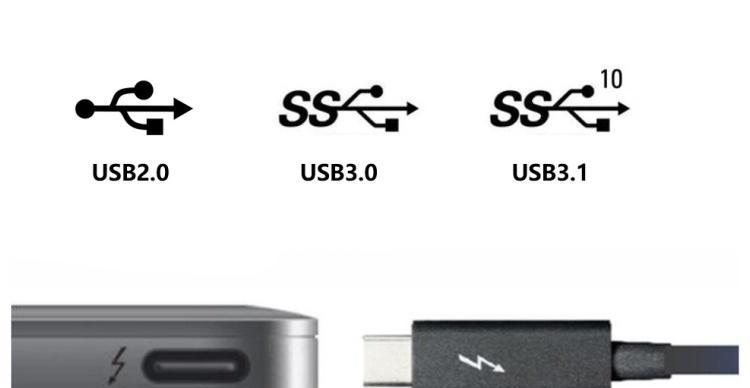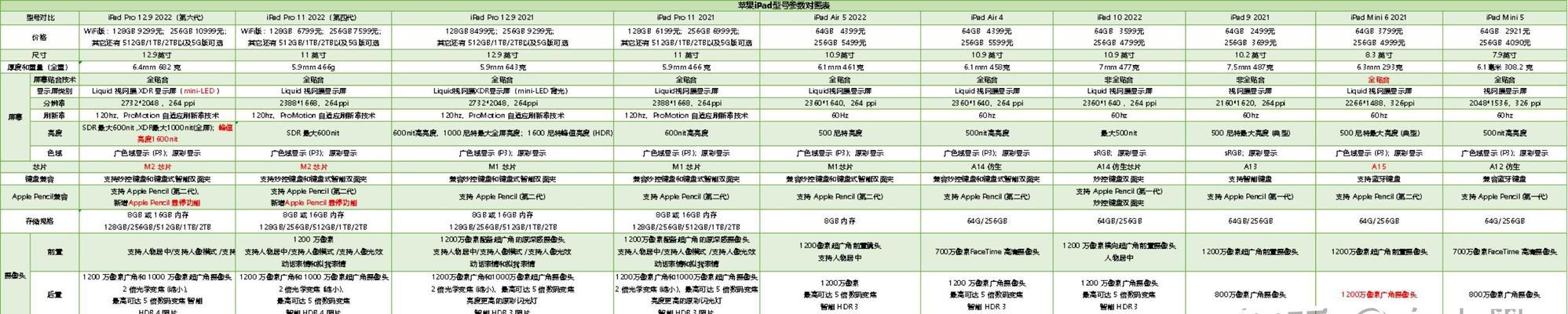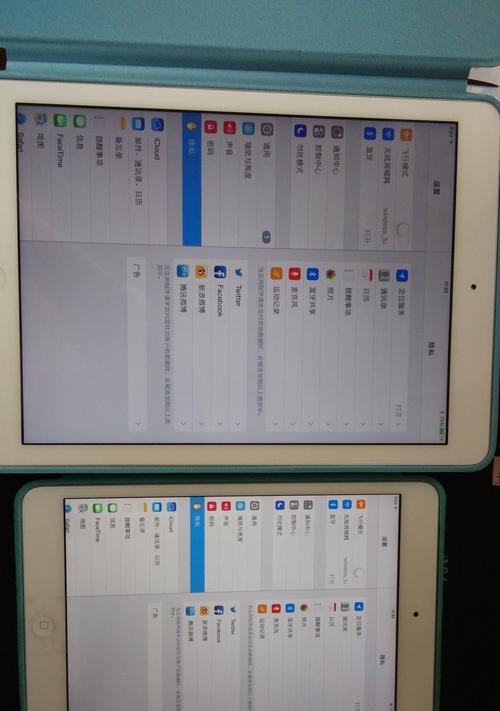ipad文件管理有哪些技巧?如何高效管理iPad上的文件?
在数字时代,iPad已经成为日常工作和学习的得力助手之一。随着使用iPad进行文件管理的需求日益增长,学会高效管理iPad上的文件至关重要。本文将为你揭示iPad文件管理的高效技巧,让你摆脱文件杂乱无章的困扰,轻松驾驭你的数字生活。
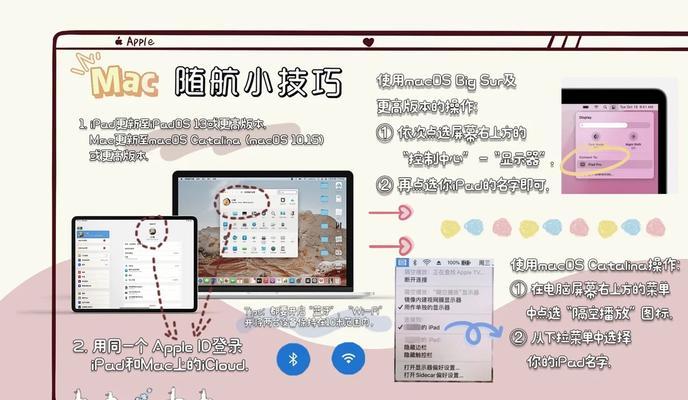
一、认识iPad文件管理的基本界面
在学习技巧之前,首先需要熟悉iPad文件管理的基础——文件app。打开“文件”应用,你会看到如下界面元素:
浏览区:这里可以快速浏览最近的文件、最近访问的文件夹以及iCloudDrive。
标签页:此处可以添加标签,方便归类和管理。
搜索框:使用搜索框快速查找文件或文件夹。
操作栏:进行文件管理常用操作,如新建文件夹、上传文件等。

二、基础文件管理操作
1.创建文件夹
为了更好地组织文件,首先需要学会创建文件夹。
进入“文件”应用,点击右上角的“新建文件夹”按钮。
输入文件夹名称,然后点击完成。
2.文件的上传与下载
上传:通过Safari或其他浏览器下载的文件会自动存放在“下载”文件夹。若要手动上传,进入文件app,点击屏幕右上角的“...”选择“上传”,然后从你的设备或iCloudDrive选择文件上传。
下载:在“文件”app中浏览到需要下载的文件,点击屏幕左下角的分享按钮,然后选择“添加到iCloudDrive”或“下载到iPad”。
3.文件的移动和复制
长按文件,然后拖动到想要放置的位置,完成移动。如果想要复制文件,拖动文件时按住“拷贝”按钮。
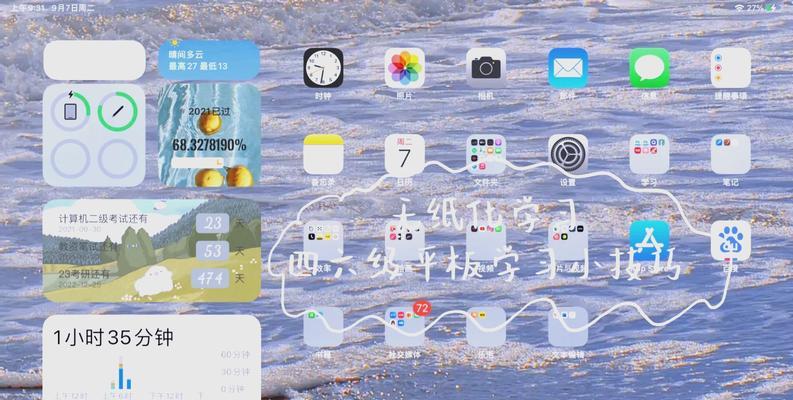
三、高级文件管理技巧
1.使用标签管理文件
标签能帮助你快速找到相关文件,进行如下操作:
点击屏幕右上角的“...”按钮,选择“标签”。
点击“新建标签”,输入标签名称。
添加文件到标签:在浏览文件时,点击分享按钮,选择“添加到标签”,然后选择相应的标签。
2.利用快捷指令自动化管理任务
打开“快捷指令”,创建新的指令。
搜索并添加你需要的文件管理相关操作,例如“重命名文件”、“移动文件到文件夹”等。
按需设置触发条件,可以在连接特定WiFi时自动执行文件备份。
3.整合第三方应用
许多第三方应用允许将文件保存在“文件”app中,这使得跨应用管理文件变得方便:
在支持的第三方应用中,选择文件。
点击分享按钮,选择“存储到文件”。
选择一个位置来保存你的文件。
四、确保iPad文件管理的高效性
1.定期清理无用文件
每隔一段时间,浏览并删除不再需要的文件,保持文件库的整洁。
使用搜索功能,快速定位旧文件或重复文件,并进行清理。
2.使用云服务进行备份
利用iCloudDrive或其他云服务,定期备份你的文件。
确保在设置中打开“iCloudDrive”选项,并优化存储空间。
3.保持文件同步
确保所有iPad设备上的“文件”app都开启了iCloud同步功能。
使用同一AppleID登录,保持不同设备间文件的一致性。
五、常见问题及解决方法
1.文件丢失怎么办?
如果发现文件丢失,首先检查是否误删,可以通过“最近删除”文件夹找回。如果确认丢失,请检查是否有云备份,并及时恢复。
2.文件无法上传或下载怎么办?
检查网络连接是否稳定。如果问题依旧,请尝试重启设备或更新iOS系统。
3.如何在多个设备间共享文件?
利用“隔空投送”或“邮件”等功能,在设备间快速传输文件。或者,将文件保存至iCloudDrive,使用同一AppleID在不同设备间访问。
六、
通过掌握这些iPad文件管理的技巧,无论是在学习、工作还是日常生活中,你都能够高效地管理和组织iPad上的文件。记住定期整理你的文件,利用标签和快捷指令等工具来提高工作效率。实践这些方法,你的iPad将成为更加强大的生产力工具。
版权声明:本文内容由互联网用户自发贡献,该文观点仅代表作者本人。本站仅提供信息存储空间服务,不拥有所有权,不承担相关法律责任。如发现本站有涉嫌抄袭侵权/违法违规的内容, 请发送邮件至 3561739510@qq.com 举报,一经查实,本站将立刻删除。
- 站长推荐
- 热门tag
- 标签列表